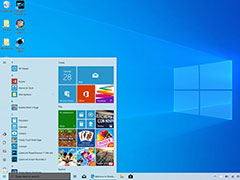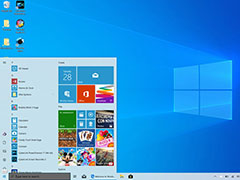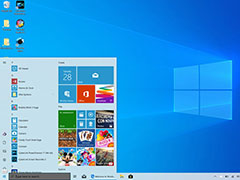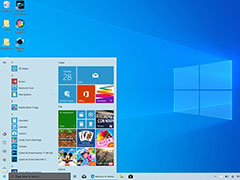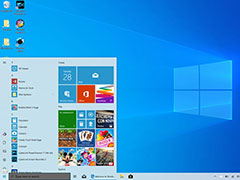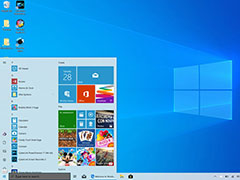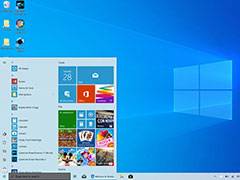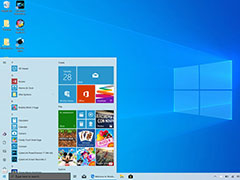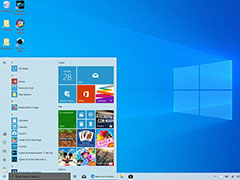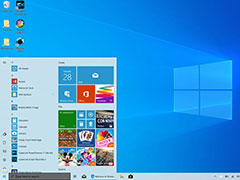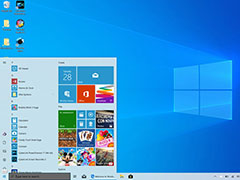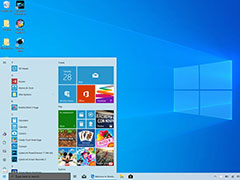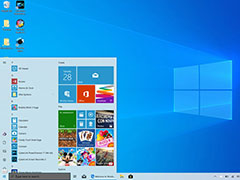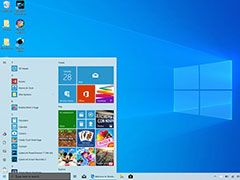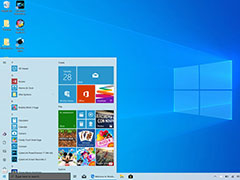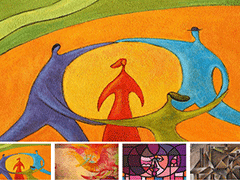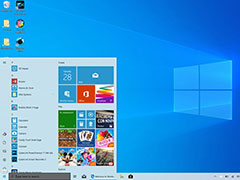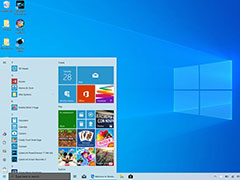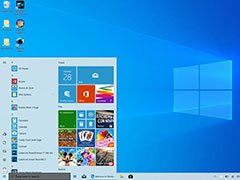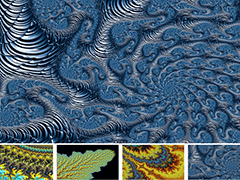- Информация о материале
-
Категория: Windows
-
Опубликовано: 23.05.2020, 13:17
-
Автор: HelpDesk
-
Просмотров: 787
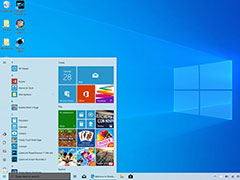
Для каждого нового выпуска Windows 10, Microsoft обновляет требования к оборудованию. В частности, они были обновлены для процессоров Intel и AMD. Если у вас работает Windows 10 1903, вам не о чем беспокоиться.
После выпуска Windows 10 версии 1903 Microsoft обновила системные требования. Пользователи, чьи ПК имеют минимальное аппаратное обеспечение, необходимое для установки Windows 10, возможно, уже заметили, что ОС буквально непригодна для использования, потому что работает очень медленно. Технически, она будет работать с минимальными требованиями, но опыт будет не самым лучшим. Вот реальные рекомендуемые аппаратные требования, которым должно соответствовать ваше устройство, чтобы иметь впечатляющую производительность с последней версией ОС от Redmond.
Подробнее: Реальные системные требования для Windows 10
- Информация о материале
-
Категория: Windows
-
Опубликовано: 23.05.2020, 13:14
-
Автор: HelpDesk
-
Просмотров: 739
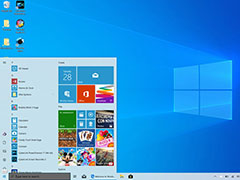
Microsoft поддерживает несколько версий своей операционной системы Windows 10 для домашних пользователей и несколько версий для корпоративных клиентов. Хотя полезно иметь последнюю версию системы, выпущенную Microsoft, например, Windows 10 версии 1909, могут быть случаи, когда вы захотите установить более раннюю версию.
Одна из ситуаций, когда это необходимо - если из-за серьезных проблем в последней версии вы захотите удалить ее и установить старую версию Windows 10 с которой ваш ПК работал без сбоев.
Недостатком установки более ранней версии Windows 10 это поддержка операционной системы. Домашние выпуски Windows 10 поддерживаются в течение 18 месяцев, в то время как Корпоративные версии в течение 30 месяцев.
Подробнее: Как загрузить и установить более раннюю версию Windows 10
- Информация о материале
-
Категория: Windows
-
Опубликовано: 23.05.2020, 13:11
-
Автор: HelpDesk
-
Просмотров: 833
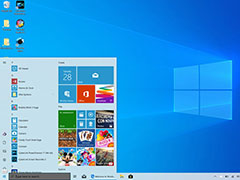
Защитник Windows в основном работает в фоновом режиме. Он сканирует новые файлы на наличие угроз, а также проверять любой файл, который вы загружаете с помощью браузера, независимо от того, используете ли вы Edge, Chrome или какой-либо другой браузер. Защитник никогда не запускает полное сканирование системы, пока вы активно используете компьютер. Как правило сканирование запускается, в тот момент, когда вы не используете ПК. Тем не менее, если вы хотите ограничить использование ЦП Защитником Windows, чтобы он не использовал емкость ЦП слишком сильно, вы можете это сделать.
Подробнее: Как в Windows 10 ограничить использование ЦП Защитником Windows
- Информация о материале
-
Категория: Windows
-
Опубликовано: 23.05.2020, 12:52
-
Автор: HelpDesk
-
Просмотров: 884
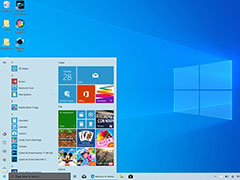
Новый браузер Microsoft Edge имеет Windows Defender Application Gaud для защиты остальной части операционной системы Windows 10 от потенциально опасных веб-сайтов. Microsoft по-прежнему привержена делу повышения безопасности своего браузера, и сейчас гигант программного обеспечения тестирует защиту PUA для Edge.
В последней сборке Edge Canary, Microsoft добавила новый экспериментальный флаг, который позволит вам включить функцию защиты Protectioally Unwanted Application (PUA). Согласно документации Microsoft, функция PUA обнаруживает и блокирует загрузку приложений, которые могут выполнять злонамеренные действия, влияющие на производительность или использование системы.
Защита PUA также может блокировать приложения, которые, как считается, имеют плохую репутацию. Также следует отметить, что PUA обычно не считаются вирусами, вредоносными программами или другими типами угроз безопасности. Приложение может попасть в категорию PUA, если:
Подробнее: Microsoft Edge получает новую функцию безопасности в Windows 10
- Информация о материале
-
Категория: Windows
-
Опубликовано: 23.05.2020, 11:27
-
Автор: HelpDesk
-
Просмотров: 872
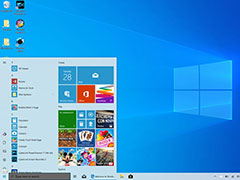
Начиная с Windows 10 20H1, появилась новая функция восстановления из облака, которая позволит пользователям загружать ОС из облачного хранилища и ускорять процесс восстановления. Восстановление Windows 10 с помощью загрузки из облака, является более удобным для пользователей с высокоскоростным подключением к Интернету, и он, очевидно, лучше, чем традиционные методы восстановления.
Как следует из названия, вы можете переустановить свою копию Windows 10 с нуля, используя системный образ, хранящийся в облаке. Если компьютер перестает работать, вам больше не потребуется установочный носитель на USB-накопителе или DVD-диске для восстановления, поскольку теперь весь процесс можно завершить с помощью Интернет.
Хотя восстановление из облака является более надежным способом переустановки ОС, весь процесс также зависит от скорости вашего интернет-соединения и аппаратного обеспечения. Например, процесс будет значительно быстрее, если ваш компьютер будет оснащен SSD-диском.
Подробнее: Как работает функция восстановления Windows 10 - Загрузка из облака
- Информация о материале
-
Категория: Windows
-
Опубликовано: 23.05.2020, 11:08
-
Автор: HelpDesk
-
Просмотров: 880
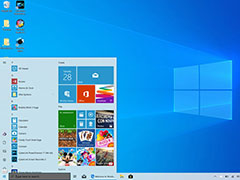
Windows 10, предлагает несколько способов форматирования раздела или диска. Вы можете инициировать операцию форматирования из Проводника файлов, Управления дисками, PowerShell или Командной строки.
В этом руководстве мы рассмотрим все три способа форматирования диска или раздела в Windows 10 без использования сторонних утилит.
ВАЖНО: форматирование диска или раздела приведет к удалению всех данных, сохраненных на этом диске или разделе. Поэтому перед форматированием диска или раздела обязательно сохраните данные на другом диске или внешнем USB-накопителе.
Способ 1 из 4
Подробнее: 4 способа форматирования дисков / разделов в Windows 10
- Информация о материале
-
Категория: Windows
-
Опубликовано: 03.05.2020, 05:36
-
Автор: HelpDesk
-
Просмотров: 852
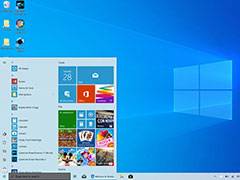
Быстро ли загружается жесткий диск или твердотельный накопитель? Хотите освободить место на вашем ПК с Windows 10? В этом руководстве мы обсудим все способы для освобождения места на жестком диске в Windows 10.
Вы можете освободить гигабайты (ГБ) дискового пространства на своем компьютере — это совсем не сложно. В данной статье мы перечислим все возможные способы освобождения места на вашем ПК с Windows 10.
9. Очистить кеш обновления
Возможно, вы сможете получить достаточное количество дискового пространства, очистив кэш Windows Update. Кэш обновления - это место, где все загружаемые файлы обновлений, а также поврежденные обновления временно сохраняются.
Подробнее: 16 Способов освободить место на диске в Windows 10 (16 из 16)
- Информация о материале
-
Категория: Windows
-
Опубликовано: 03.05.2020, 05:31
-
Автор: HelpDesk
-
Просмотров: 911
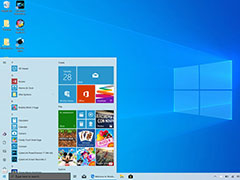
Быстро ли загружается жесткий диск или твердотельный накопитель? Хотите освободить место на вашем ПК с Windows 10? В этом руководстве мы обсудим все способы для освобождения места на жестком диске в Windows 10.
Вы можете освободить гигабайты (ГБ) дискового пространства на своем компьютере — это совсем не сложно. В данной статье мы перечислим все возможные способы освобождения места на вашем ПК с Windows 10.
Представляем вам 16 способов освободить место на диске в Windows 10
1. Удаление нежелательных приложений и программ
Вы знаете, об этом и, вероятно, уже сделали это. Если нет, удалите ненужные программы и приложения сразу, чтобы освободить место на диске. Некоторые из программ могут резервировать ГБ ценного дискового пространства.
Подробнее: 16 Способов освободить место на диске в Windows 10 (8 из 16)
- Информация о материале
-
Категория: Windows
-
Опубликовано: 03.05.2020, 05:28
-
Автор: HelpDesk
-
Просмотров: 875
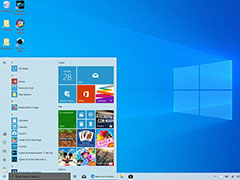
Проводник файлов почти получил интерфейс с вкладками. Почти. Эту функцию ждали многие пользователи, но она так и не вышла из бета-версий Windows 10. Вы конечно можете запускать несколько экземпляров Проводника, но это происходит путем открытия его в новом окне. Если дважды кликнуть на папке, чтобы открыть ее, по умолчанию Проводник откроет ее в том же окне. Если вы хотите открывать папки в новом окне проводника, вы можете сделать две вещи.
Открыть папку в новом окне проводника
Этот способ работает на лету. Вы можете выбрать, какая папка откроется в новом окне. Все, что вам нужно сделать, это удерживать клавишу Shift при двойном клике на папке. Это откроет ее в новом окне проводника, подобно тому, как ссылка открылась бы в новом окне браузера в большинстве современных веб-браузеров. Это достаточно простой способ для запоминания, если вы соотносите его с поведением браузера. Вы также можете получить доступ к этой опции, удерживая клавишу Shift и кликнув правой кнопкой мыши нужную папку и выбрав в контекстном меню «Открыть в новом процессе» или «Открыть в новом окне».
Подробнее: Как открыть папки в новом окне проводника в Windows 10
- Информация о материале
-
Категория: Windows
-
Опубликовано: 03.05.2020, 05:25
-
Автор: HelpDesk
-
Просмотров: 869
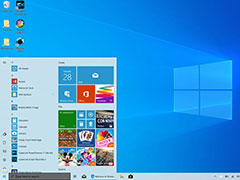
Пользователи, которые использовали Windows 95 или Windows XP в течение значительного времени, вероятно, помнят Microsoft PowerToys. Microsoft PowerToys - это набор бесплатных программ, предназначенных для добавления новых функций в операционную систему Windows.
После выпуска Windows XP Microsoft не стала выпускать PowerToys для Vista, Windows 7 и Windows 8 / 8.1. А еще несколько недель назад PowerToys не была доступна и для Windows 10.
К счастью, Microsoft начала разработку PowerToys для Windows 10 и теперь он доступен для скачивания.
Текущая версия PowerToys имеет пока три утилиты:
Подробнее: Скачать PowerToys для Windows 10